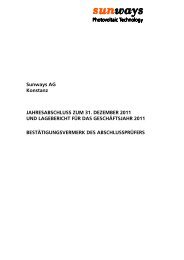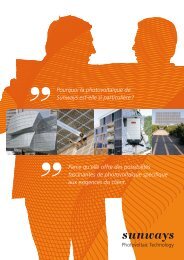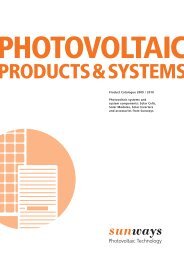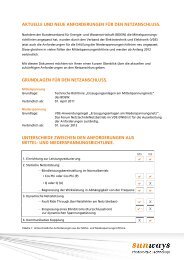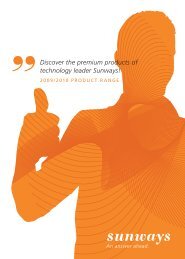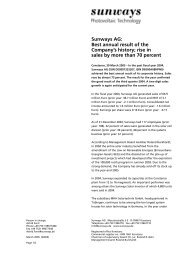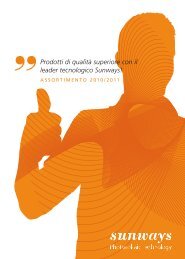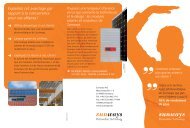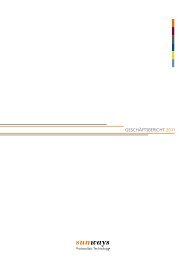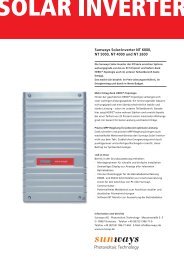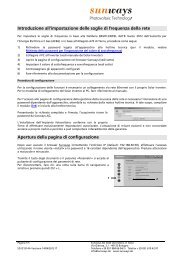Manual de usuario Sunways Solar Inverter NT 2500 ... - Sunways AG
Manual de usuario Sunways Solar Inverter NT 2500 ... - Sunways AG
Manual de usuario Sunways Solar Inverter NT 2500 ... - Sunways AG
Create successful ePaper yourself
Turn your PDF publications into a flip-book with our unique Google optimized e-Paper software.
6 Sistema <strong>de</strong> monitorización <strong>de</strong> la instalación<br />
Conexión con el <strong>Sunways</strong> Mo<strong>de</strong>m<br />
6.9 Conexión <strong>de</strong>s<strong>de</strong> un PC al <strong>Solar</strong> <strong>Inverter</strong><br />
INVERTER<br />
Para po<strong>de</strong>r establecer una conexión por mó<strong>de</strong>m<br />
entre un PC y su <strong>Solar</strong> <strong>Inverter</strong>, <strong>de</strong>be crear en Windows<br />
un acceso telefónico a re<strong>de</strong>s. A continuación<br />
se <strong>de</strong>scribe el procedimiento correspondiente en<br />
Windows ® XP.<br />
1<br />
MODEM<br />
4<br />
1. Haga clic en «Inicio – Configuración – Conexiones<br />
<strong>de</strong> red» y abra el Asistente para conexión nueva.<br />
2 3<br />
1 Conexión telefónica<br />
2 Interfaz RS232<br />
3 LVDS para los <strong>Solar</strong> <strong>Inverter</strong> <strong>NT</strong>, AT y PT<br />
4 Fuente <strong>de</strong> alimentación<br />
Pulsando el botón «Siguiente» se abrirá la primera<br />
pantalla <strong>de</strong> selección.<br />
2. Seleccione «Conectarse a la red <strong>de</strong> mi lugar <strong>de</strong><br />
trabajo».<br />
3. Confirme con «Siguiente» y, en la siguiente pantalla,<br />
seleccione «Conexión <strong>de</strong> acceso telefónico»<br />
y confirme pulsando «Siguiente».<br />
65